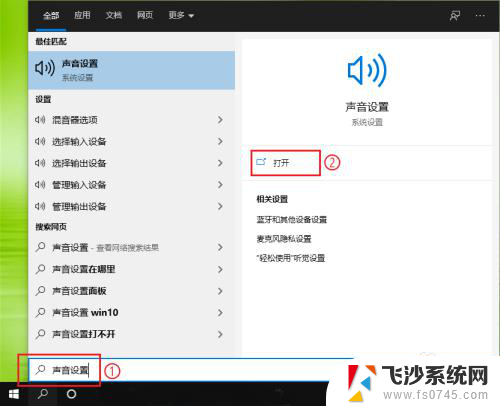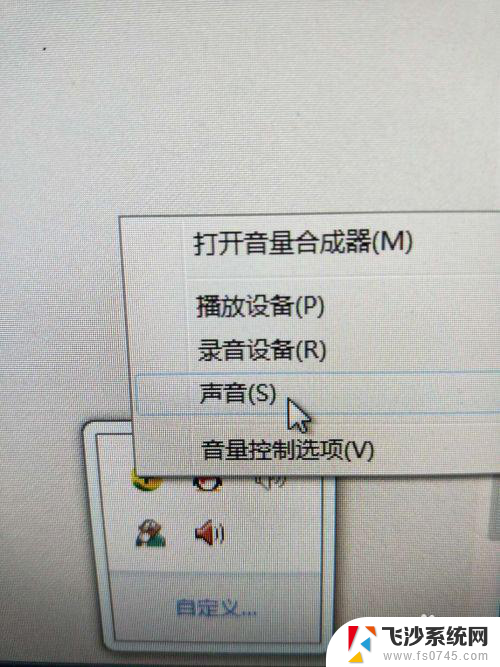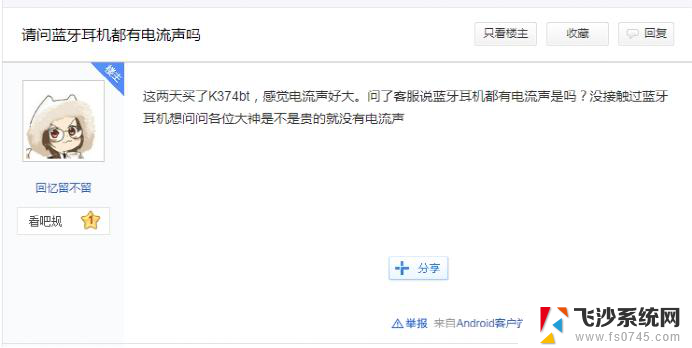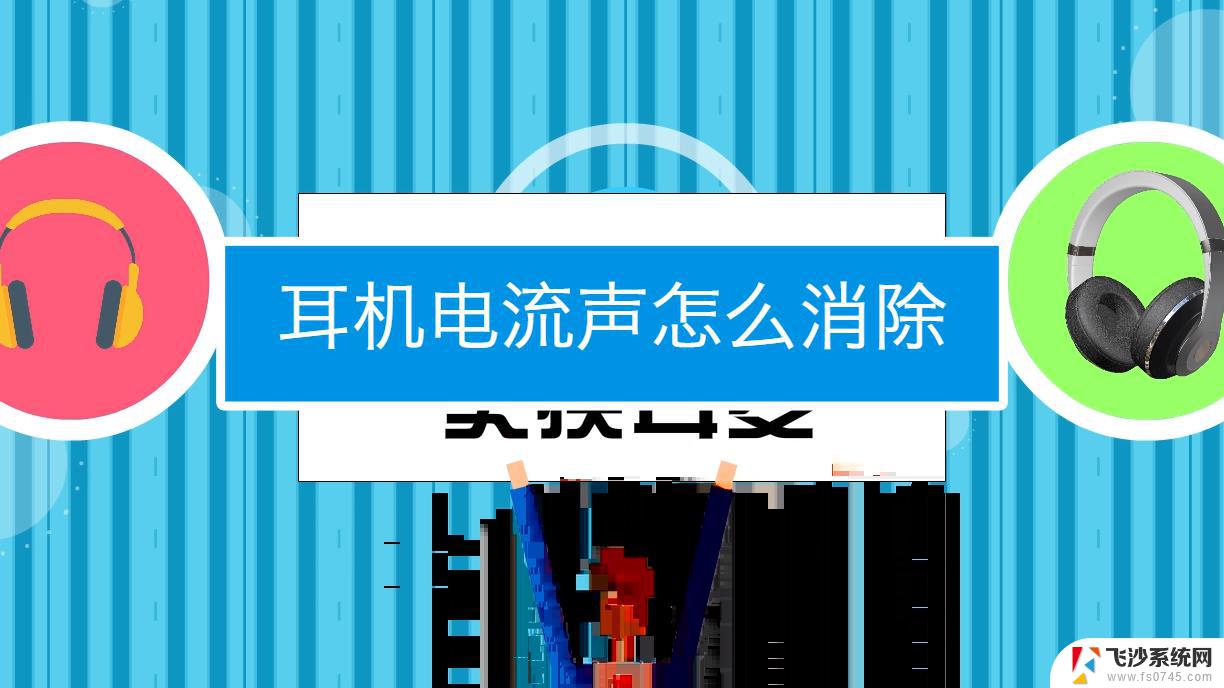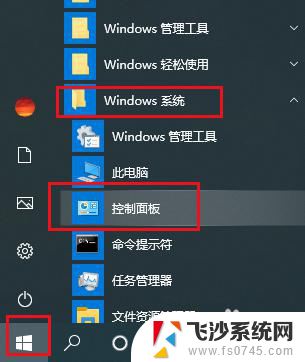电脑耳机老是有电流声怎么办 耳机插电脑有电流声怎么解决
更新时间:2024-04-09 13:05:14作者:xtang
当我们使用电脑耳机时,有时会遇到耳机老是有电流声的情况,这种情况让我们感到困扰,影响了我们的听觉体验。究其原因可能是耳机插入电脑时出现了电流声,需要我们及时解决。耳机插电脑有电流声怎么解决呢?接下来我们将为大家介绍几种解决方法,帮助大家消除电流声的困扰。
操作方法:
1.点击电脑左下角的搜索框,输入“声音设置”。然后点击【打开】。
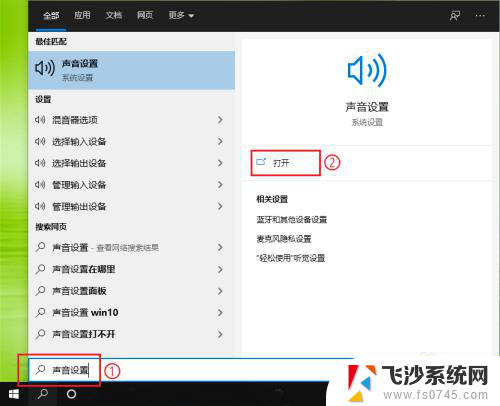
2.找到“输入”选项,然后点击下面的【设置属性】。
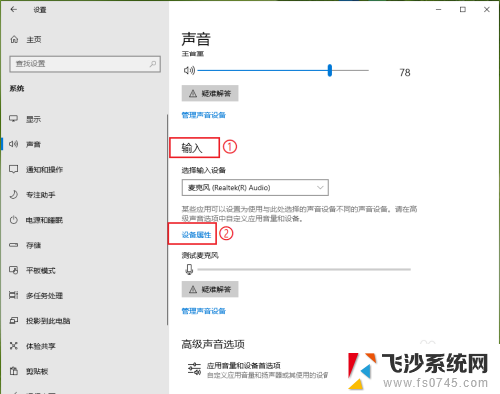
3.点击【其他设备属性】。
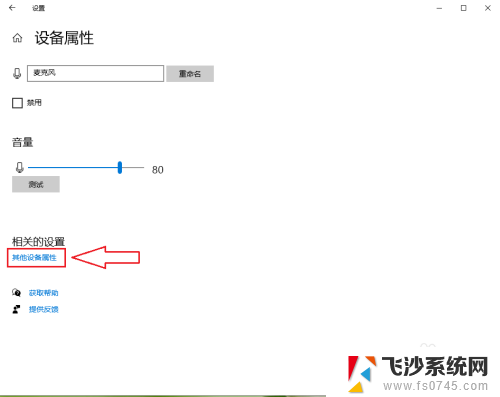
4.点击【级别】。
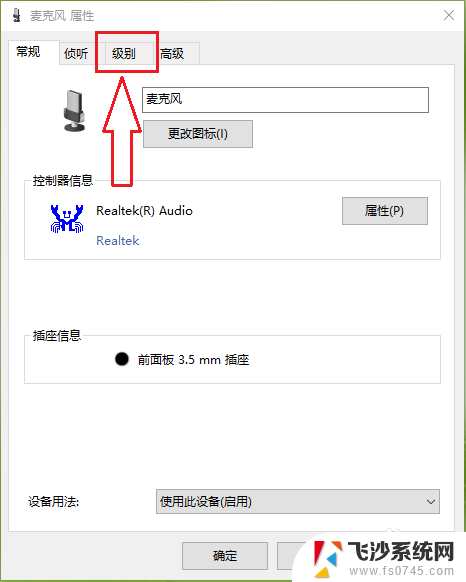
5.向左拖动“麦克风加强”下面的滑块,将音量调整到“0.0dB”。
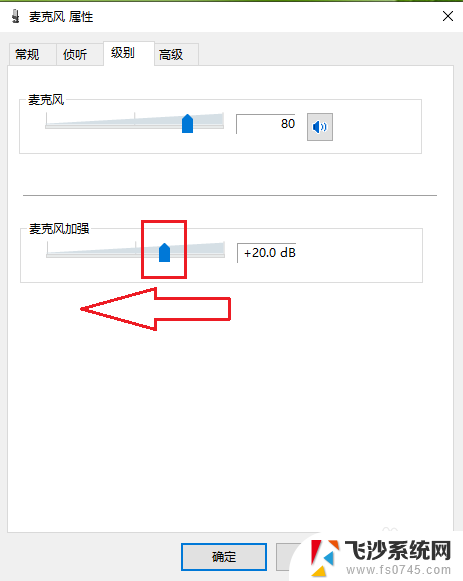
6.点击【确定】,设置完成。
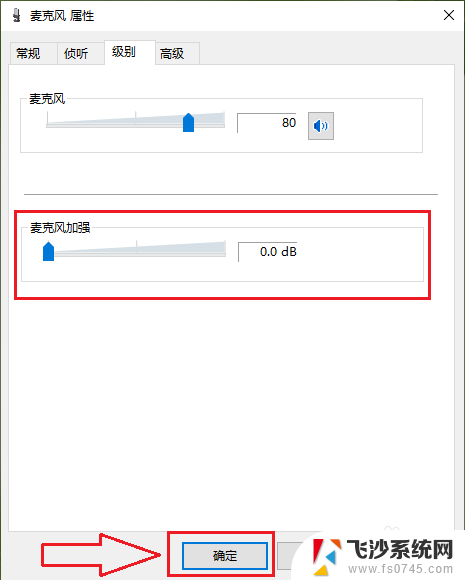
以上就是解决电脑耳机出现电流声的全部内容,如果遇到这种情况,你可以按照以上步骤解决,非常简单快速。